LAPORAN PRAKTIKUM
AUTOCAD
Disusun Oleh :
Nafi Abiyyu Rasyid
15/386523/SV/09909
PROGRAM STUDI DIPLOMA 3 TEKNIK GEOMATIKA
DEPARTEMEN TEKNOLOGI KEBUMIAN
SEKOLAH VOKASI
UNIVERSITAS GADJAH MADA
2016
LAPORAN PRAKTIKUM AUTOCAD
JUDUL : Sistem Koordinat Pada AutoCAD
WAKTU dan TEMPAT :
Hari dan Tanggal : Rabu, 16 Maret 2016
Pukul : 09.30-11.10
Tempat : Laboratorium Komputasi
MAKSUD dan TUJUAN :
Mahasiswa dapat memahami sistem koordinat pada AutoCAD
Mahasiswa dapat mengatur sistem koordinat sebelum melakukan pekerjaan pada AutoCAD
MATERI PRAKTIKUM
Sistem Koordinat
Didalam perangkat lunak AutoCAD, untuk membentuk atau menentukan posisi dari entity atau objek dapat digunakan 5 macam sistem koordinat, yaitu:
Sistem Koordinat Cartesian
Sistem Koordinat ini memiliki absis (sumbu x), ordinat (sumbu y) dan sumbu z. Secara umum, tampilan utama AutoCAD menggunakan Sistem Koordinat ini. Cara penggambaran pada sistem koordinat ini yaitu : masukkan nilai (x, y, z), bila z tidak dimasukkan maka z = 0 (2D) contoh: titik P adalah 5 satuan x, 3 satuan y,dan 0 satuan z, maka cukup masukkan: 3,2 pada penggambaran titik di AutoCAD. Begitu juga dengan titik Q dengan 10 satuan x, 5 satuan y, dan 0 sauan z. Kedua titik P dan Q dapat ditarik garis.
Koordinat Polar
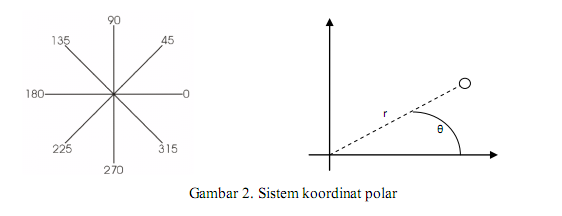 Sistem koordinat ini dalam penggambarannya menggunakan komponen jarak dan sudut, relatif terhadap sumbu x. Rumusan umum dalam penggambaran dengan koordinat polar yaitu : masukkan : (r<θ), jarak dari titik acuan serta sudut sumbu x contoh : titik Q berjarak 2 satuan dari (0,0,0) dan membentuk sudut 30°, maka masukkan : 2<30
Sistem koordinat ini dalam penggambarannya menggunakan komponen jarak dan sudut, relatif terhadap sumbu x. Rumusan umum dalam penggambaran dengan koordinat polar yaitu : masukkan : (r<θ), jarak dari titik acuan serta sudut sumbu x contoh : titik Q berjarak 2 satuan dari (0,0,0) dan membentuk sudut 30°, maka masukkan : 2<30
Koordinat Cylindrical
Cara penggambaran dengan sistem koordinat ini yaitu : masukkan :(r< θ,z), jarak dari titik acuan, sudut terhadap sumbu x (pada bidang xy), serta ketinggian (Z) terhadap bidang xy. contoh : titik O berjarak 3 satuan dari (0,0,0), membentuk sudut 40° terhadap sumbu x pada bidang xy dan ketinggian 5 satuan terhadap bidang xy, maka masukan : 3<40,5.
Koordinat Spherical
Cara penggambaran dengan sistem koordinat ini yaitu : masukkan : (r<β<α), jarak dari titik acuan, sudut terhadap sumbu x pada bidang xy. contoh : titik O berjarak 4 satuan dari (0,0,0). Membentuk sudut 30° terhadap sumbu x pada bidang xy, serta sudut 70°, maka masukkan 4<30<70
LANGKAH KERJA
Pertama pastikan computer sudah terinstall AutoCAD, jika sudah terinstall untuk membuka aplikasi tersebut ikuti langkah-langkah berikut :
Klik Start
Klik All Programs
Klik AutoDesk
Klik AutoCAD 2004
Aplikasi siap untuk digunakan
HASIL dan PEMBAHASAN
Membuka aplikasi AutoCAD terlebih dahulu
Klik menu Map > Tools > Define Global Coordinate System.
Pada jendela dialog Global Coordinate System Manager pilih Category Manager > New. Pada kolom Category Name diisi dengan DGN95. Kemudian klik OK
Pada kotak dialog Coordinate System Category Manager muncul nama kategori yang sudah dibuat. kemudian Close.
Lakukan kembali langkah nomor 2. Kemudian pada kolom Category pilih DGN95. Kemudian pilih Define Global Coordinate System
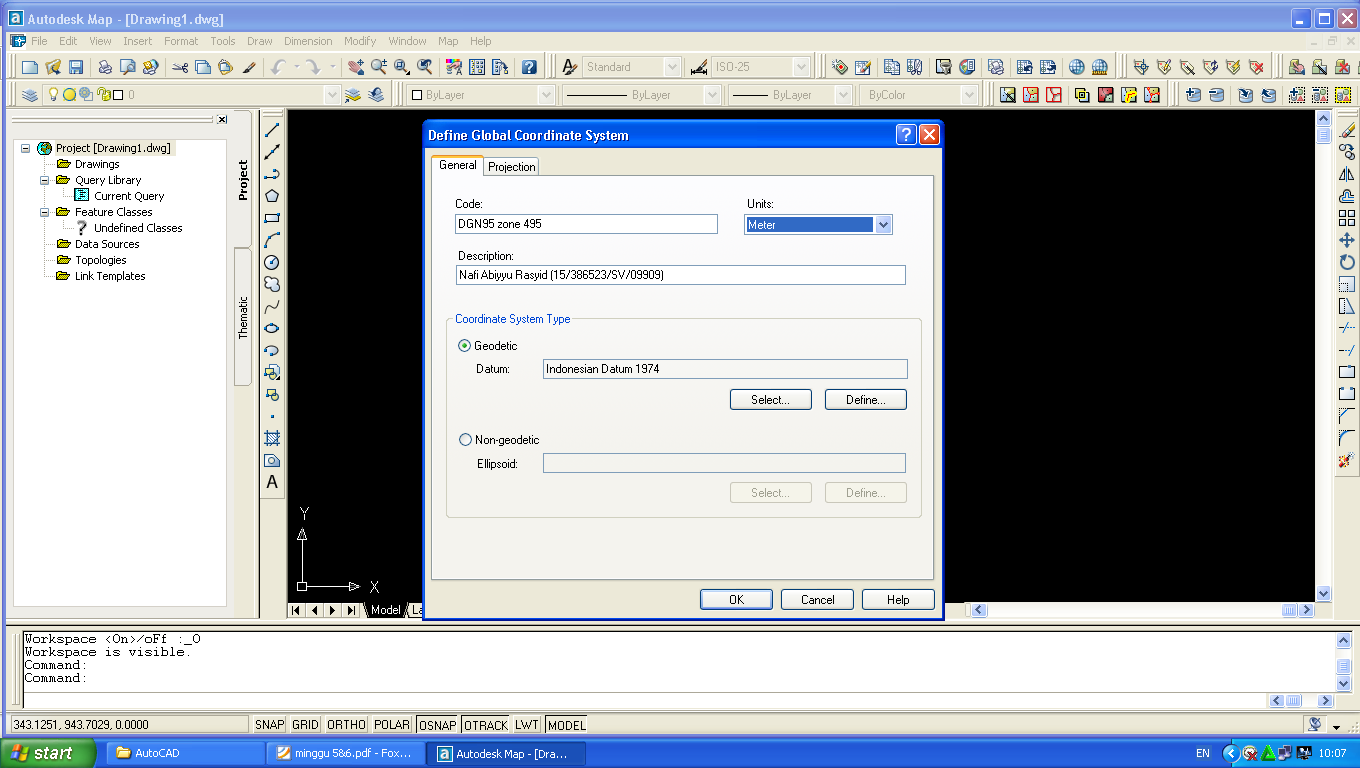 Pada kolom Define Global System, mengisikan code, units, description, dan Coordinate system Type lalu pilih Geodetic.
Pada kolom Define Global System, mengisikan code, units, description, dan Coordinate system Type lalu pilih Geodetic.
Selanjutnya, klik Tab Projection. Pilih Projection Tranverse Mercator, lalu OK.
Jika semua parameter sudah terisi, klik OK, kemudian Close.
Yang terakhir mengisikan koordinat yang telah ditentukan, dengan mengetikan “point” pada command line lalu mengetikan koordinat X dan Y seperti pada kolom dibawah.
Dan hasilnya akan didapatkan 6 titik koordinat.
DAFTAR PUSTAKA
Modul AutoCAD minggu 5 dan 6